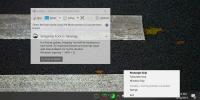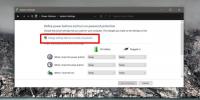Hoe een scheidingslijn aan de taakbalk toe te voegen in Windows 10
Jij kan zet zowat elke app vast op de taakbalk. Apps die aan de taakbalk zijn vastgemaakt, hebben ook een jumplist met snelle acties, ook wel taken genoemd die de app kan uitvoeren, en recent geopende bestanden. Voor apps die u vaak gebruikt, is het vastzetten op de taakbalk een van de gemakkelijkste manieren om ze te openen. Het is zelfs sneller dan toegang tot alles vanuit het Startmenu. Afhankelijk van je schermgrootte en schermresolutie kun je een redelijk groot aantal apps en bestanden naar de taakbalk er is echter geen manier om ze te organiseren of te groeperen. U kunt echter een scheidingslijn aan de taakbalk toevoegen om app-pictogrammen te scheiden.
SPOILER ALERT: Scroll naar beneden en bekijk de video-tutorial aan het einde van dit artikel.
De scheidingslijn die we aan de taakbalk gaan toevoegen, wordt toegevoegd via een bestandshack en niet via een app. Dit betekent dat de scheidingslijn niet van kleur verandert als u de accent kleur van de taakbalk. U moet zelf het pictogram voor de verdeler kiezen, of u kunt er een maken in Paint.net. Het enige waar u rekening mee moet houden, is of u dat heeft gedaan
donkere of lichte accentkleur op de taakbalk. Maak van uw scheidingslijn een kleur die gemakkelijk zichtbaar is op de taakbalk.Maak Divider
Paint downloaden. Netto. Open een nieuw bestand met een canvasgrootte van 22x22px.

Zoom in omdat dit canvasformaat erg klein is. Gebruik de sneltoets Ctrl + A om de laag te selecteren en tik op de knop Verwijderen. Hiermee wordt de vulling uit de laag verwijderd. Selecteer vervolgens de kleur die u de scheidingslijn wilt geven in het kleurenwiel.
Selecteer het gereedschap Vormen en vergroot de penseelbreedte tot 10 px. Teken een rechthoek die de boven- en onderrand van het canvas raakt om een verticale balk te maken. Sla het op als een PNG-bestand.

Zoek naar een online bestandsconverter die een PNG-bestand naar een ICO-bestand. Het ICO-bestand is een pictogrambestand dat u gaat gebruiken als verdeler.
Divider toevoegen aan de taakbalk
Open Kladblok en plak het volgende. Sla het op met de BAT-bestandsextensie. Bewaar het waar je maar wilt.
@echo uit. Uitgang
Klik vervolgens met de rechtermuisknop op het bestand en ga naar Verzenden naar> Desktop om er een snelkoppeling voor te maken. Klik met de rechtermuisknop op de snelkoppeling en selecteer Eigenschappen in het contextmenu. Voeg in het doelveld explorer helemaal aan het begin van het adres toe.
Voorbeeld: verkenner C: \ Users \ fatiw \ Desktop \ 1.bat
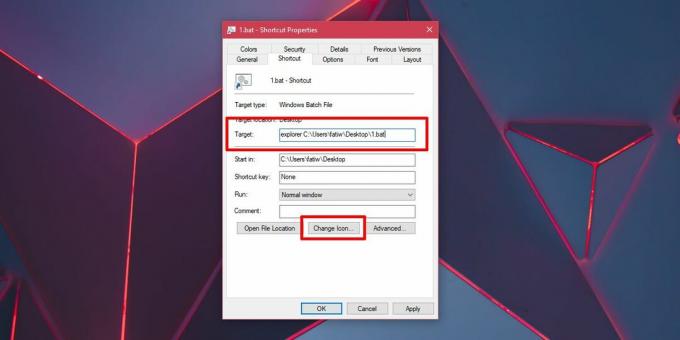
Klik vervolgens onderaan op de knop Pictogram wijzigen en selecteer het ICO-bestand dat u in de vorige stap hebt gemaakt. Klik met de rechtermuisknop op het snelkoppelingsbestand en selecteer Vastzetten op taakbalk. Het bestand met het verticale balkpictogram wordt vastgezet op de taakbalk. Sleep het rond om de pictogrammen te verdelen zoals je wilt.

Op deze manier kunt u één scheidingslijn maken. Om een tweede verdeler toe te voegen, maakt u een kopie van het BAT-bestand, hernoemt u het naar iets anders en maakt u er vervolgens een snelkoppeling voor op dezelfde manier als voorheen. Pin het op de taakbalk om een tweede verdeler te krijgen.
Zoeken
Recente Berichten
Hoe de Snipping Tool te gebruiken met sneltoetsen op Windows 10
Lang voordat Microsoft Snip & Sketch aan Windows 10 had toegevo...
Hoe het klembord periodiek te reinigen op Windows 10
Windows 10 heeft twee verschillende soorten klemborden. Het eerste ...
Systeem gedempt repareren bij opstarten op Windows 10
Windows 10-bugs zullen gebruikers altijd verrassen wanneer ze opdui...